Konsultan Pajak Surabaya
menu-menu E-billing sebagai Berikut:
- Input Data: menu ini digunakan untuk memasukkan data-data pembayaran seperti di SSP, hanya saja kali ini dilakukan secara elektronik.
- View Data: menu ini digunakan apabila anda ingin melihat kembali data-data yang pernah anda rekam atau history pembayaran. Anda juga dapat mencetak kembali kode billing. Terdapat juga pilihan untuk menghapus data yang sudah tidak digunakan lagi.
- Referensi: menu ini berisi mnegenai informasi referensi yang dapat anda gunakan sebagai bantuan.
- Account: menu ini berisi tentang informasi akun anda, didalamnya anda bisa melihat kembali profil dan dapat mengubah atau mengedit PIN yang digunakan.
- Help: menu ini dapat anda gunakan jika anda membutuhkan bantuan.
- Logout: menu untuk keluar dari sistem e-billing.
Cara Mendapatkan Kode Billing
Baiklah saya anggap anda sudah memahami fungsi-fungsi yang ada didalam aplikasi e-billing. Selanjutnya bagaimana cara untuk mendapatkan kode billing?. Silakan ikuti langkah-langkah berikut ini:- Pertama anda login terlebih dahulu ke aplikasi e-billing melalui
alamat http://sse.pajak.go.id. Masukkan User Id dan PIN anda. Jika sudah
maka akan ada tampilan dashboard seperti dijelaskan diatas.

Halaman Login - Pilih menu input untuk memasukkan data jenis pajak yang akan dibayar.

Input Data
- NPWP, Nama, Alamat dan Kota akan otomatis terisi secara sistem sesuai data Wajib Pajak.
- Pilih jenis pajak pada menu drop down dan kode setoran akan otomatis berganti sesuai jenis pajaknya.
- Menu NOP hanya untuk pembayaran pajak terkait pengalihan hak atas tanah dan PPN Kegiatan Membangun Sendiri.
- Pilih masa pajak pada tanda drop down. Lalu pilih tahun pajak dan nilai pembayaran.
- Jika anda hendak membayar atas ketetapan pajak, silakan diisikan nomor ketetapan pajaknya.
 |
| Kode billing siap diterbitkan |
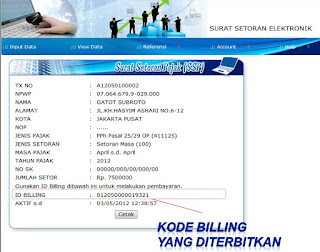 |
| Kode Billing |
Kode billing sudah dibuat, untuk keperluan pembayaran kode billing ini dapat anda simpan dan digunakan dalam jangka waktu 48 (empat puluh delapan) jam dan jangan sampai terlambat membayar atau melaporkannya. Lihat batas waktu pembayaran dan pelaporan pajak. Kode billing juga dapat anda cetak.
 |
| Cetak Kode Billing |
Jika kode billing sudah didapatkan maka langkah terakhir tinggal pembayaran setelah pendaftaran dan mendapatkan kode billing. Ada beberapa saluran untuk membayar pajak asalkan sudah memiliki kode billing yaitu melalui loket/teller dengan mesin ATM atau bisa dengan Internet Banking. Terserah kepada anda cara mana yang dianggap paling mudah. Karena alasan-alasan tertentu Wajib Pajak lebih memilih membayar melalui loket/teller, misalnya karena lebih dekat dengan bank persepsi. Wajib Pajak dapat memilih membayar melalui mesin ATM untuk menghindari antrian yang panjang atau bisa juga memilih menggunakan internet banking karena sudah terbiasa berlangganan internet banking. Jadi mau pilihan yang mana silakan saja, tetapi kali ini akan dijelaskan pembayaran melalui ketiga saluran yang dimaksud..
Pembayaran
Pajak dengan Kode Billing Melalui Loket/Teller
Jika
anda memilih membayar melalui loket atau teller, maka hampir sama apabila anda
membayar dengan menggunakan SSP (Surat Setoran Pajak). Jadi anda serahkan kode billing
ke petugas loket/teller untuk diinput. Setelah petugas loket/teller selesai
menginput data kode billing maka akan meminta klarifikasi kepada anda
apakah data yang dinput sudah sesuai. Jika sudah maka petugas
loket/teller akan memproses transaksi anda. Anda akan mendapatkan Bukti
Penerimaan Negara yang dapat anda gunakan pada saat melaporkan SPT Masa atau
untuk keperluan administrasi pajak yang lain.
Pembayaran Pajak dengan Menggunakan Mesin ATM
Untuk pembayaran pajak dengan kode billing menggunakan mesin ATM, silakan ikuti langkah-langkah berikut:- Masukkan kartu ATM dan PIN.

Masukkan kartu dan PIN - Pilih menu "Bayar/beli".

Menu Utama - Pilih menu "Lainnya".

Pilih Lainnya - Pilih menu "Lainnya" lagi. Jangan khawatir, memang begitu kok langkahnya.

Pilih Lainnya - Masukkan Kode Perusahaan/Institusi, tampilan layarnya begini.

Daftar kode - Pilih "Daftar Kode" untuk mengetahui kode DJP

Kode DJP - Jika sudah mengetahui kode institusi DJP, silakan masukkan kodenya.

masukkan kode DJP - Masukkan kode Billing.

masukkan kode billing - Pilih item pembayaran.
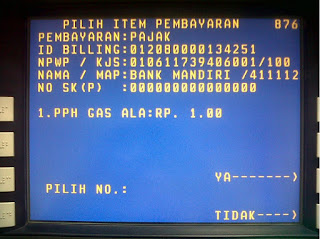
detil billing - Cek kembali detil pembayarannya.

cek terakhir - Transaksi anda berhasil.

transaksi selesai
Pembayaran Pajak dengan Menggunakan Internet Banking
Jika anda memilih untuk menggunakan internet banking untuk membayar, penjelasan berikut ini mungkin dapat membantu anda.- Login dengan menggunakan User Id anda untuk masuk ke sistem internet banking. Contoh ini menggunakan Mandiri Internet Banking.

login internet banking - Pilih menu "Pembayaran" atau payment dan pilih menu "Pajak" atau Tax Payment. Lalu pilih rekening yang akan digunakan untuk membayar dan pilih jenis pajak 10035 Pajak dan masukkan juga kode billing-nya atau ID setoran.
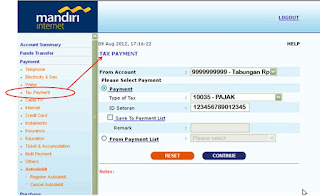
Pilih Tax Payment - Akan muncul data pembayaran pajaknya, silakan cek kembali. Jiksa
sudah benar maka masukkan nilai pembayarannya di kolom yang ditandai.

Detil Pembayaran - Pada tahap ini anda masih bisa untuk mengecek kembali, apakah sudah
benar data dan jumlah pembayarannya. Jika suda benar silakan masukkan
PIN Mandiri anda.

Masukkan PIN - Pembayaran selesai dan anda akan mendapatkan Bukti Penerimaan Negara.

selesai dan mendapatkan BPN
Demikianlah penjelasan untuk membayar pajak dengan kode billing menggunakan loket/teller, mesin ATM dan Internet Banking tentunya. Semoga panduan ini dapat bermanfaat untuk anda dan anda dapat membagikan informasi ini agar semakin banyak yang terbantu. Terimakasih.
Jl.
Tengger Kandangan VI No.35 – Surabaya
Phone : 0812 5972 9272
WA :
089 677 944 878/088 19 377 128
PIN BB : 5CA9C1C0
Email Center : hendi.smartconsultant@gmail.com
Email Center : hendi.smartconsultant@gmail.com
wahyu1.smartconsultant@gmail.com
Website : www.smartconsultant.co.id




0 komentar:
Posting Komentar